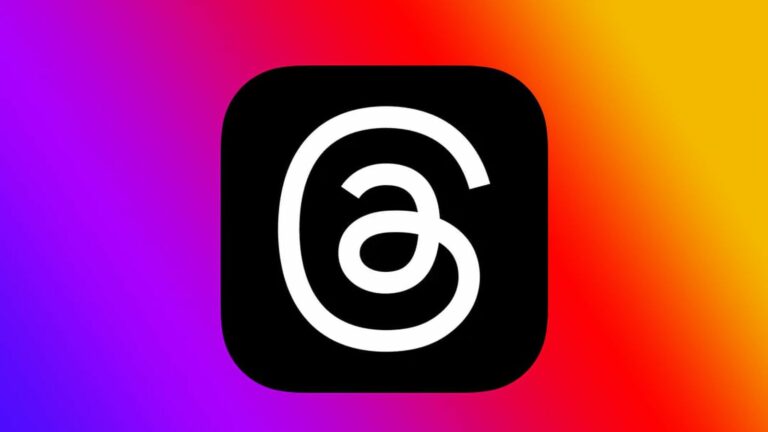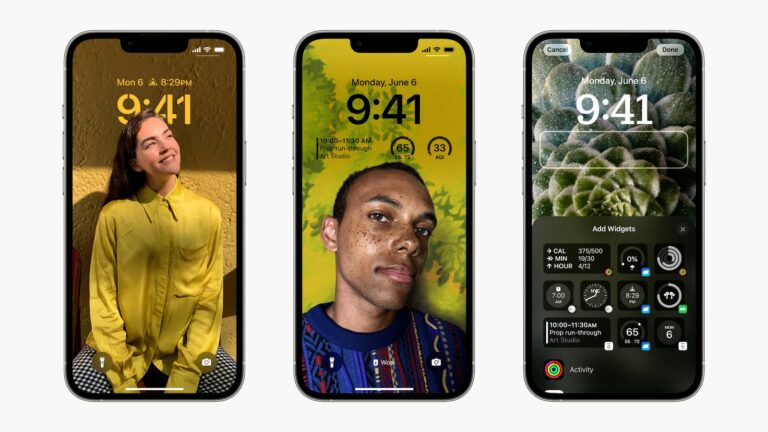iOS 17: как записать видео или аудиосообщение FaceTime
В iOS 17, когда вы используете FaceTime и он не может ответить, вы можете оставить видео- или аудиосообщение в зависимости от использованного вами метода вызова. Если вы используете видео FaceTime, вы можете оставить видеосообщение, а если вы используете аудио FaceTime, вы можете оставить аудиосообщение.

Все, что вам нужно сделать, это позвонить кому-нибудь по FaceTime обычным способом. После пропущенного звонка вы увидите опцию «Записать видео», которая позволит вам создать сообщение. После того, как вы его записали, вы увидите предварительный просмотр вашего видео и возможность перезаписать его, если оно получилось неудовлетворительным.
Вот как работает оставление сообщения FaceTime на устройствах под управлением iOS 17, на примере пропущенного видеовызова:
- В FaceTime выберите кого-нибудь из своих контактов для видеозвонка.
- Если они не отвечают, нажмите «Записать видео».
- Затем нажмите кнопку «Запись», чтобы записать свое сообщение, а затем нажмите кнопку «Стоп», когда закончите.
- Нажмите «Воспроизвести», чтобы просмотреть записанное сообщение. Если вас это устраивает, нажмите кнопку «Отправить», в противном случае нажмите «Отмена».
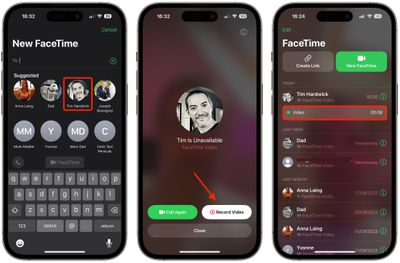
После отправки видеосообщение сохраняется в журнале пропущенных вызовов FaceTime, где человек может посмотреть видео и перезвонить вам.
Обратите внимание, что у людей есть возможность сохранять видеосообщения в папке «Фотопленка», поэтому имейте это в виду, отправляя кому-либо видео.